Consulte os conetores suportados para a solução Application Integration.
Acionador do ServiceNow
O acionador do ServiceNow é um acionador de eventos do conetor que lhe permite invocar uma integração com base nos eventos personalizados do ServiceNow que definiu na sua regra empresarial da instância do ServiceNow.
Antes de começar
Se planeia criar ou configurar uma nova associação para o acionador do ServiceNow, certifique-se de que tem a seguinte função do IAM no projeto:
- Administrador do conetor (
roles/connectors.admin)
Para informações sobre a concessão de funções, consulte o artigo Faça a gestão do acesso.
Conceda as seguintes funções do IAM à conta de serviço que quer usar para o acionador do ServiceNow:
- Application Integration Invoker (
roles/integrations.integrationInvoker)
Para obter informações sobre a atribuição de funções a uma conta de serviço, consulte o artigo Faça a gestão do acesso às contas de serviço.
Adicione o acionador do ServiceNow
Para adicionar um acionador do ServiceNow à sua integração, siga estes passos:
- Na Google Cloud consola, aceda à página Application Integration.
- No menu de navegação, clique em Integrações
A página Lista de integrações é apresentada com todas as integrações disponíveis no projeto do Google Cloud.
- Selecione uma integração existente ou clique em Criar integração para criar uma nova.
Se estiver a criar uma nova integração:
- Introduza um nome e uma descrição no painel Criar integração.
- Selecione uma região para a integração.
- Selecione uma conta de serviço para a integração. Pode alterar ou atualizar os detalhes da conta de serviço de uma integração em qualquer altura no painel Resumo da integração na barra de ferramentas de integração.
- Clique em Criar.
A integração recém-criada é aberta no editor de integração.
- Na barra de navegação do editor de integração, clique em Acionadores para ver a lista de acionadores disponíveis.
- Clique e coloque o elemento Acionador do ServiceNow no editor de integração.
Para configurar o acionador do ServiceNow, pode usar uma ligação do ServiceNow existente disponível nos Integration Connectors ou criar uma nova ligação do ServiceNow através da opção de criação de ligações incorporada.
Configure o acionador do ServiceNow através de uma associação existente
Pode configurar o acionador do ServiceNow através de uma ligação existente do ServiceNow nos Integration Connectors. Tenha em atenção que o acionador do ServiceNow é um acionador de eventos do conetor. Por conseguinte, só pode usar uma ligação do ServiceNow com a subscrição de eventos ativada para configurar o acionador.
Para obter informações sobre como configurar um acionador do ServiceNow através de uma nova associação do ServiceNow, consulte o artigo Configure o acionador do ServiceNow através de uma nova associação
Para configurar um acionador do ServiceNow através de uma ligação existente ao ServiceNow, siga estes passos:
- Clique no elemento Acionador do ServiceNow no editor de integração para abrir o painel de configuração do acionador.
- Clique em Configurar acionador.
- Forneça os seguintes detalhes de configuração na página Editor do acionador de eventos do conetor:
- Região: selecione a região da sua associação do ServiceNow.
- Ligação: selecione a ligação do ServiceNow que quer usar.
A integração de aplicações só apresenta as ligações do ServiceNow que estão ativas e têm uma subscrição de eventos ativada.
- Tipo de subscrição de eventos: introduza o tipo de evento que quer usar para acionar a integração. Estes tipos de eventos têm de ser definidos na regra empresarial da sua instância do ServiceNow.
- Conta de serviço: selecione uma conta de serviço com as funções do IAM necessárias para o acionador do ServiceNow.
- Clique em Concluído para concluir a configuração do acionador e fechar a página.
Configure o acionador do ServiceNow através de uma nova ligação
Para configurar o acionador do ServiceNow através de uma nova associação do ServiceNow, siga estes passos:
- Clique no elemento Acionador do ServiceNow no editor de integração para abrir o painel de configuração do acionador.
- Clique em Configurar acionador.
- Ignore o campo Região.
- Clique em Associação e selecione a opção Criar associação no menu pendente.
- Conclua os seguintes passos no painel Criar associação:
- No passo Localização, escolha a localização para a nova associação do ServiceNow:
- Região: selecione uma região na lista pendente.
- Clicar em Seguinte.
- No passo Detalhes da ligação, indique os detalhes sobre a nova ligação do ServiceNow:
- Versão do conector: escolha uma versão disponível do conector do ServiceNow na lista pendente.
- Nome da associação: introduza um nome para a associação do ServiceNow.
- (Opcional) Descrição: introduza uma descrição para a associação.
- (Opcional) Ativar registo na nuvem: selecione esta caixa de verificação para armazenar todos os dados de registo da ligação.
- Conta de serviço: selecione uma conta de serviço com as funções do IAM necessárias para a associação do ServiceNow.
- Ativar subscrição de eventos: selecione esta opção para criar e ativar uma nova subscrição de eventos para a ligação do ServiceNow. Pode ativar apenas as subscrições de eventos ou incluir também entidades, operações e ações de ligação.
- Incluir tabelas do sistema: selecione esta opção para criar relatórios ou incluir tabelas do sistema na associação.
- (Opcional) Filtrar tabelas: introduza a lista de tabelas do sistema (a começar por "
sys_", separadas por vírgulas) que quer incluir. - (Opcional) Expanda Definições avançadas para configurar as definições do nó de ligação.
Para mais informações acerca das definições do nó de ligação para o ServiceNow, consulte a documentação Ligação do ServiceNow.
- (Opcional) Clique em + Adicionar etiqueta para adicionar uma etiqueta à associação sob a forma de um par de chave-valor.
- Clicar em Seguinte.
-
No passo Destinos, indique os detalhes da instância do ServiceNow:
- Tipo de destino: selecione Endereço do anfitrião.
- Anfitrião: introduza o nome de anfitrião ou o endereço IP da sua instância do ServiceNow.
- Clicar em Seguinte.
-
No passo Autenticação, indique os detalhes de autenticação da instância do ServiceNow:
- Nome de utilizador: introduza o nome de utilizador para aceder ao endereço de destino fornecido.
- Palavra-passe: selecione o segredo do Secret Manager que contém a palavra-passe associada ao nome de utilizador do ServiceNow.
- Versão do Secret: selecione uma versão do Secret.
- Clicar em Seguinte.
Para saber como configurar a autenticação, consulte o artigo Configure a autenticação.
-
No passo Detalhes da subscrição de eventos, indique os detalhes de autenticação que vão ser usados para validar a carga útil do token do ServiceNow:
- Token de autenticação: (opcional) selecione o segredo do Secret Manager do seu token de autenticação e a versão secreta correspondente no menu pendente Versão secreta.
- Algoritmo HMAC: (opcional) selecione o algoritmo HMAC para encriptar a carga útil da resposta.
- Chave secreta HMAC: se selecionou um algoritmo HMAC, selecione o segredo do Secret Manager da chave HMAC e a versão secreta correspondente no menu pendente Versão secreta.
- Clicar em Seguinte.
- Rever: reveja os detalhes da ligação do ServiceNow fornecidos.
- Clique em Criar para concluir a criação de uma nova associação do ServiceNow.
- No passo Localização, escolha a localização para a nova associação do ServiceNow:
- Depois de criar a ligação do ServiceNow, tem de aceder à sua instância do ServiceNow e criar manualmente uma regra empresarial.
- Tipo de subscrição de eventos: introduza o tipo de evento que quer usar para acionar a integração. Estes tipos de eventos têm de ser definidos na regra empresarial da sua instância do ServiceNow.
- Clique em Concluído e feche a página.
Crie uma regra empresarial
Uma regra empresarial do ServiceNow é uma lógica do lado do servidor que é executada quando um registo da base de dados é consultado, atualizado, inserido ou eliminado na sua instância do ServiceNow. A integração de aplicações usa estas regras empresariais para identificar e ouvir eventos que acionam uma integração.
Para ver informações sobre como criar uma regra empresarial, consulte a documentação do ServiceNow.
A imagem seguinte mostra uma regra empresarial de exemplo do ServiceNow com o tipo de evento update_ticket:
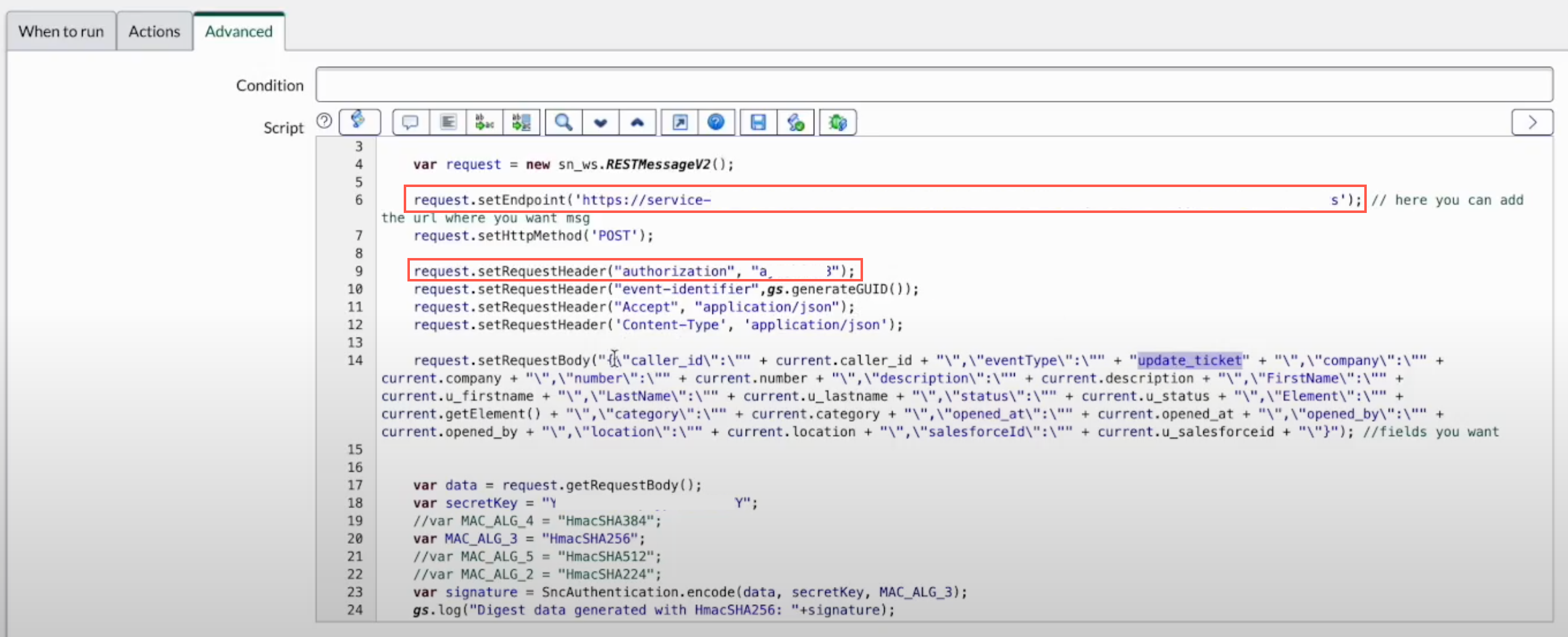
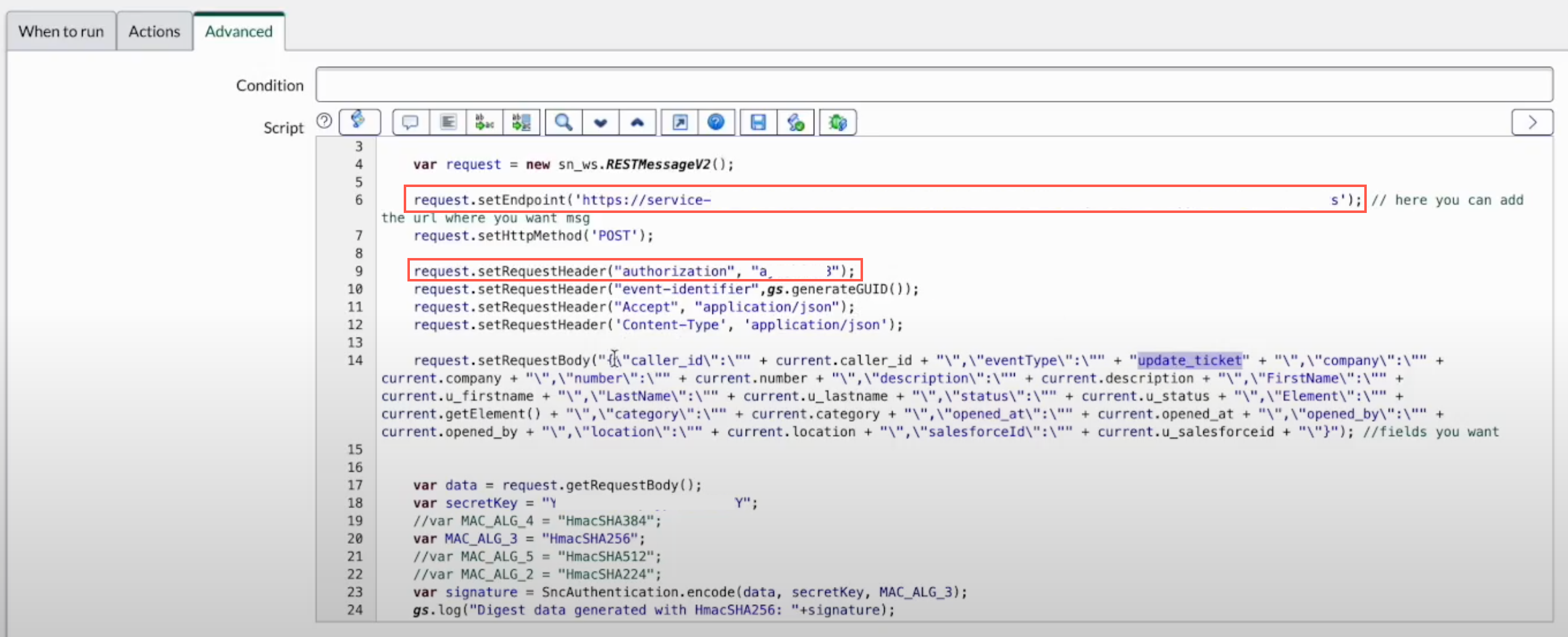
Saída do acionador
O acionador do ServiceNow demora alguns minutos a concluir a configuração da subscrição de eventos. Pode ver o estado da subscrição de eventos no painel de configuração do acionador em Detalhes da subscrição de eventos.
O acionador do ServiceNow indica o estado de uma subscrição de eventos através dos seguintes estados:
Creating: indica que o acionador está a subscrever a subscrição de eventos.Active: indica que o acionador subscreveu com êxito uma subscrição de eventos.Error: indica que existe um problema com a subscrição de eventos configurada.
Além do estado da subscrição de eventos, a secção Detalhes da subscrição de eventos também apresenta outros detalhes, como a região da associação, o nome da associação, o nome da subscrição de eventos e muito mais.
A imagem seguinte mostra um exemplo de esquema do painel de configuração do acionador do ServiceNow:
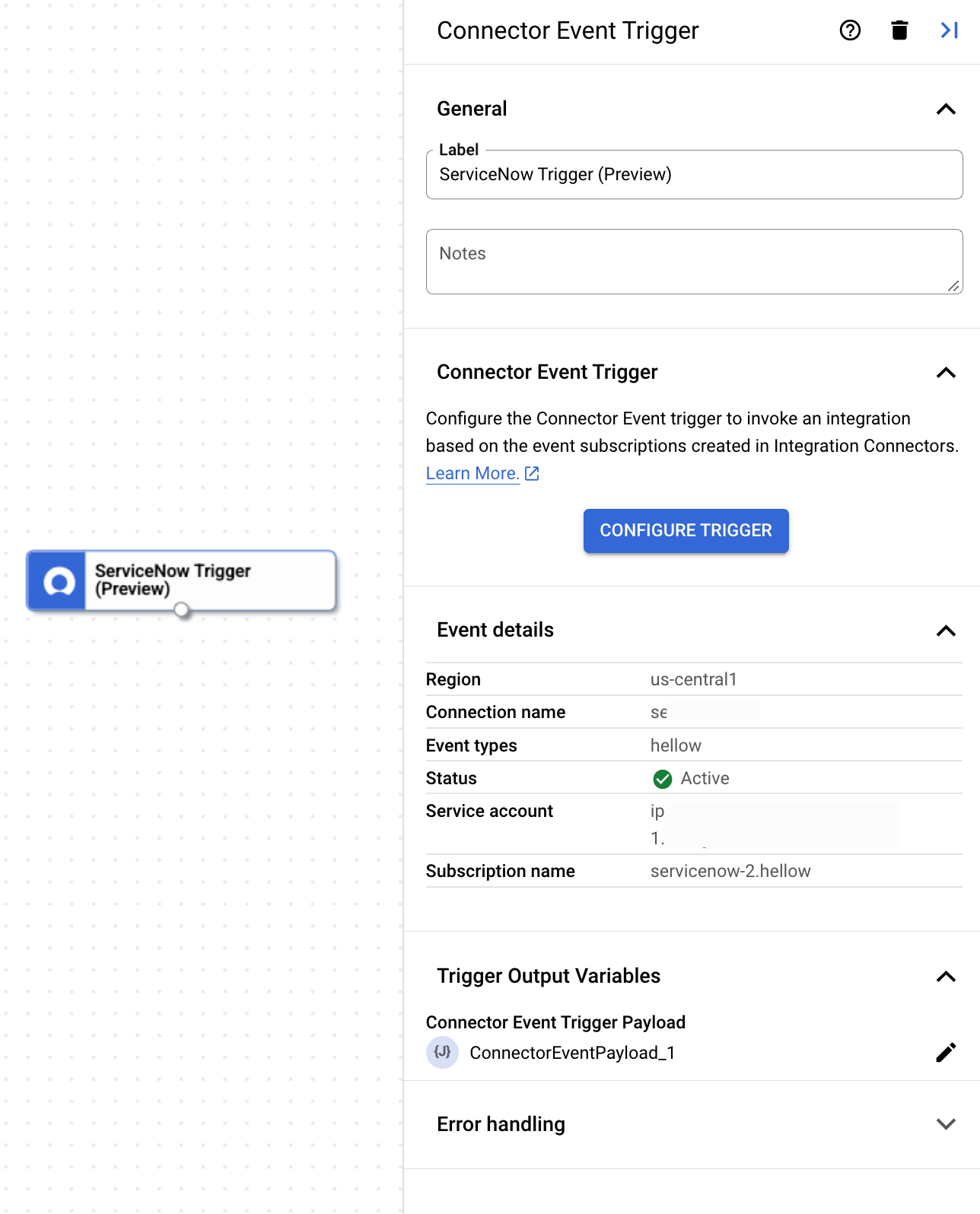
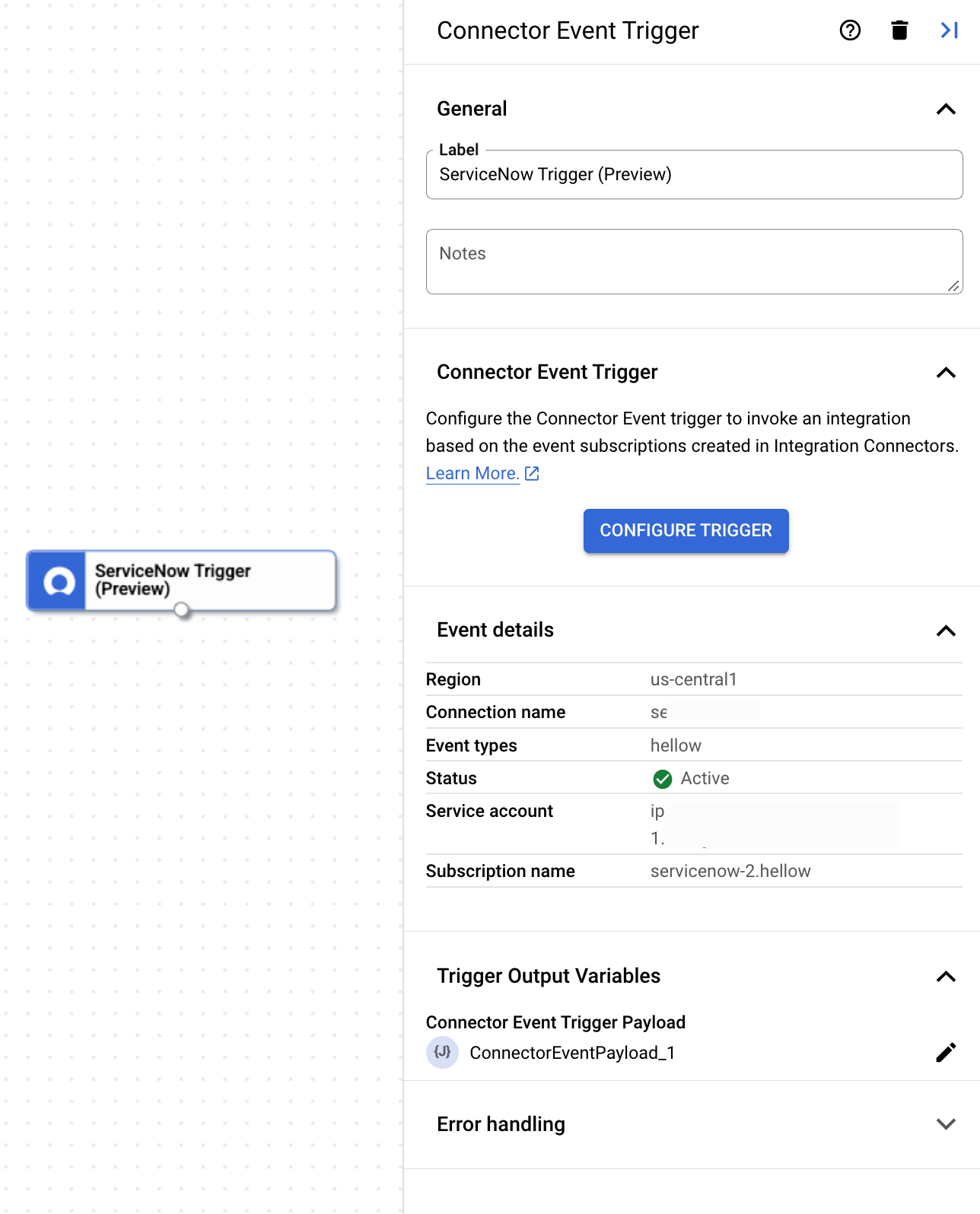
Variável de saída do acionador
Para cada evento, o acionador do ServiceNow gera uma variável de saída ConnectorEventPayload que pode usar nas tarefas posteriores. A variável de saída está no formato JSON e contém o esquema do payload de saída do ServiceNow.
Veja as subscrições de eventos
Para ver e gerir todas as subscrições de eventos associadas a uma ligação nos Integration Connectors, faça o seguinte:
- Aceda à página Integration Connectors > Ligações.
- Clique na associação para a qual quer ver as subscrições.
- Clique no separador Subscrições de eventos.
Esta apresenta todas as subscrições de eventos da associação.
Edite o acionador do ServiceNow
Pode editar um acionador do ServiceNow para alterar ou atualizar a configuração da associação e os detalhes da subscrição de eventos.
Para editar um acionador do ServiceNow, siga estes passos:
- Clique no elemento Acionador do ServiceNow no editor de integração para abrir o painel de configuração do acionador.
- Clique em Configurar acionador do ServiceNow.
- Faça o seguinte na página Editor de acionadores de eventos do conetor:
- Para manter a subscrição de eventos configurada anteriormente, clique em Manter. Caso contrário, clique em Eliminar.
- Atualize a configuração da associação e os detalhes da subscrição de eventos conforme pretendido.
- Clique em Concluído.
Pode ver os detalhes atualizados da associação e da subscrição de eventos no painel de configuração do acionador em Detalhes da subscrição de eventos.
Quotas e limites
Para informações sobre quotas e limites, consulte o artigo Quotas e limites.
O que se segue?
- Saiba mais sobre todas as tarefas e acionadores.
- Saiba como testar e publicar uma integração.
- Saiba mais acerca do processamento de erros.
- Saiba mais sobre os registos de execução da integração.

